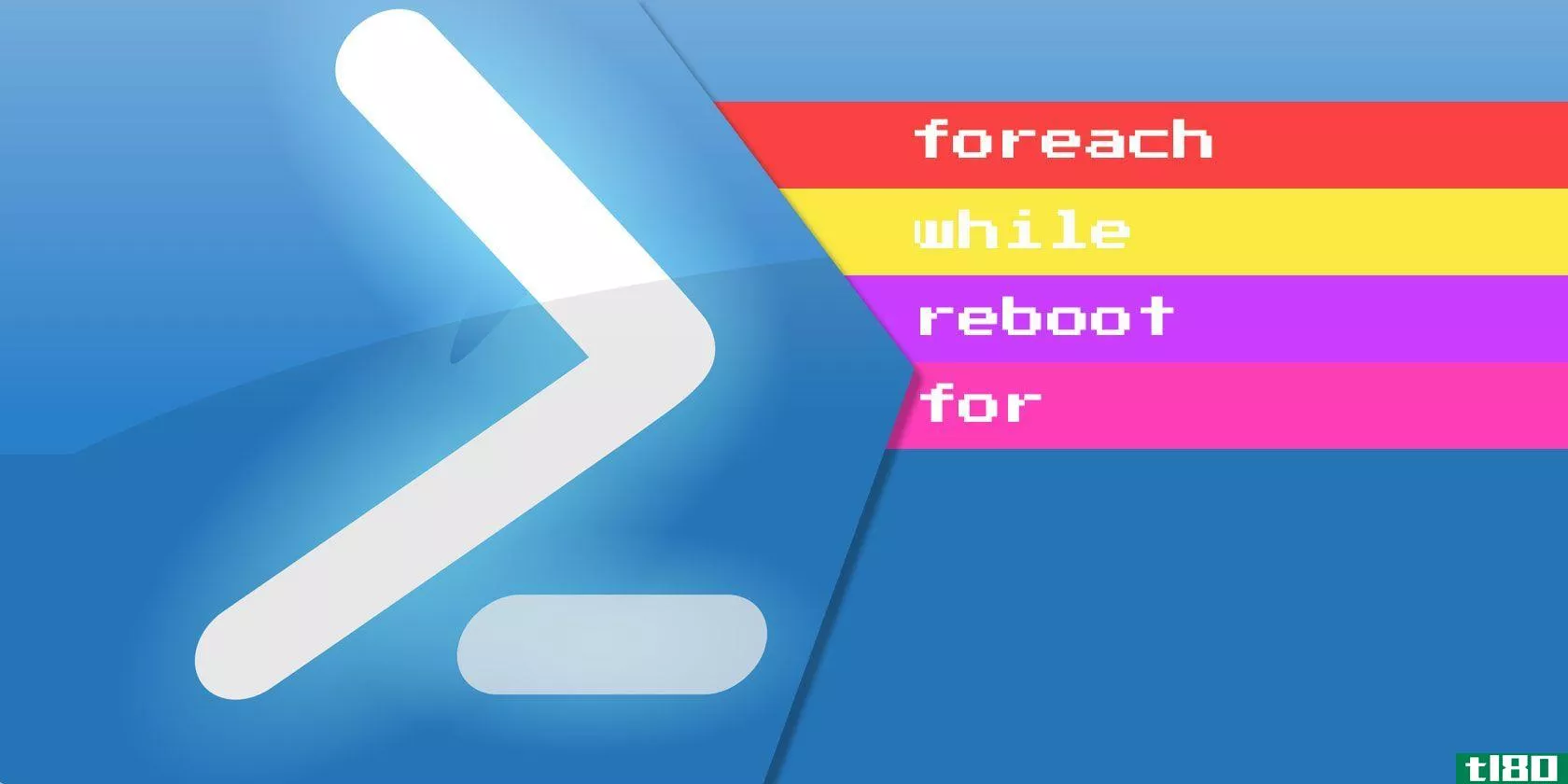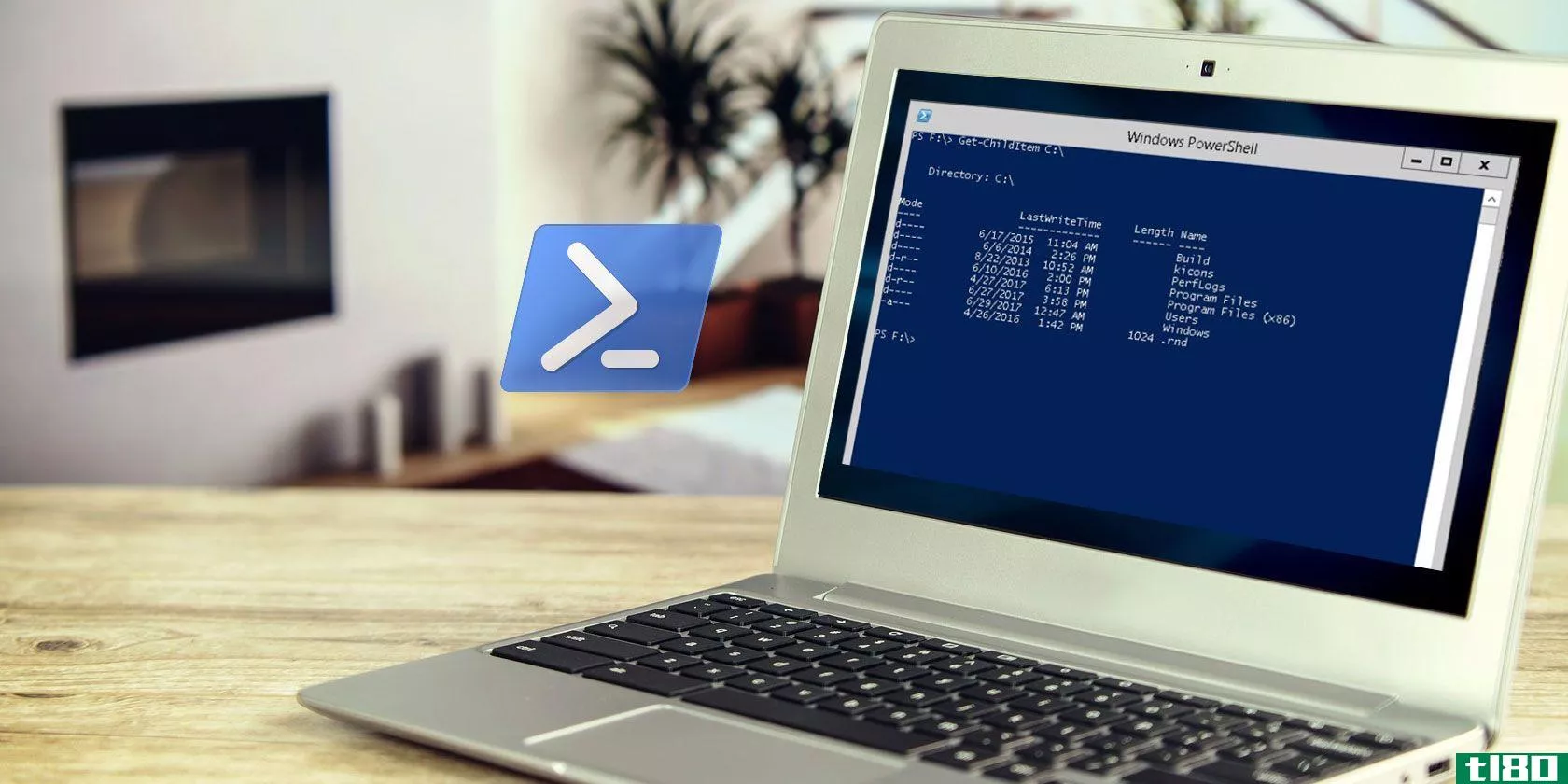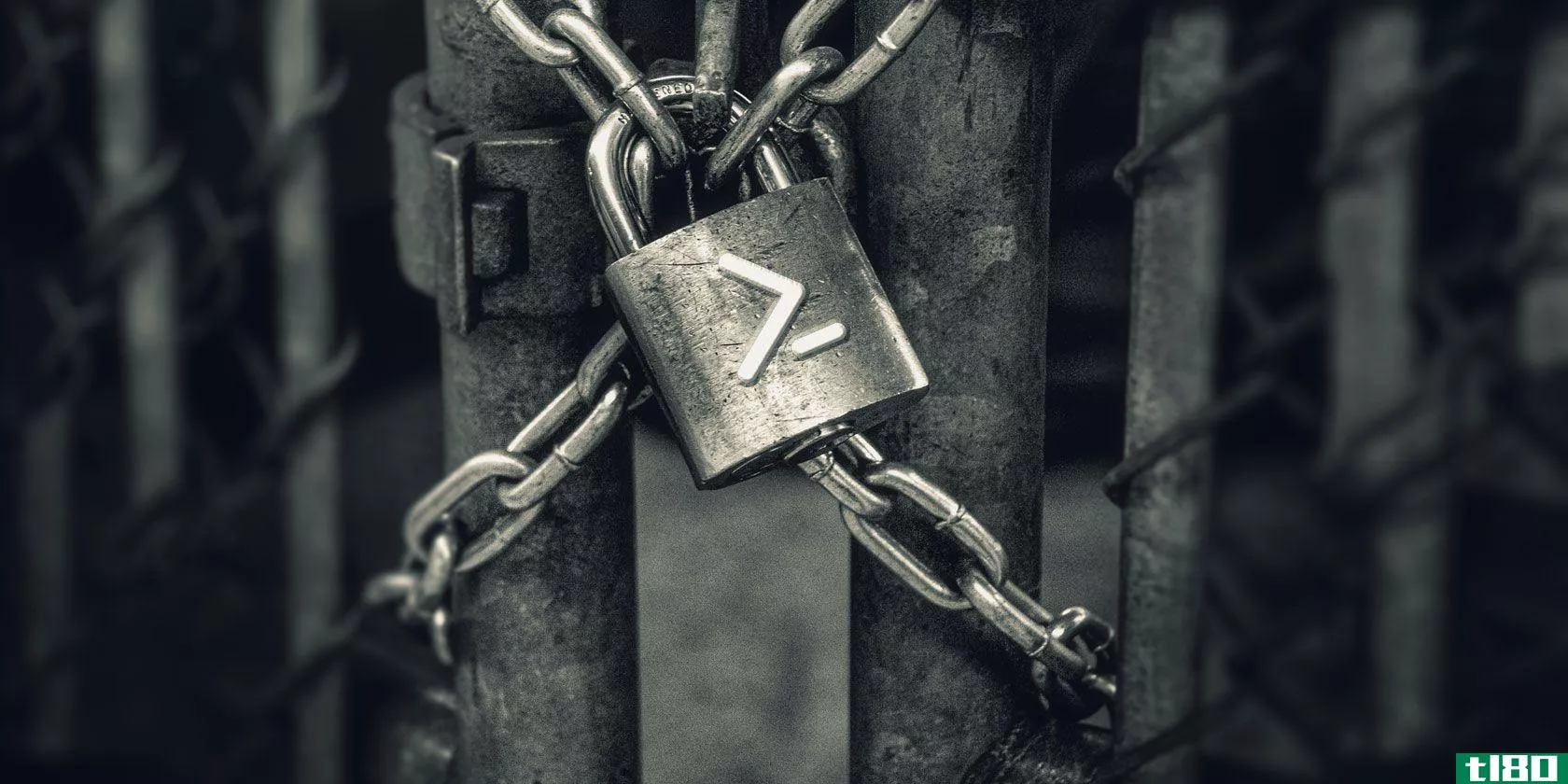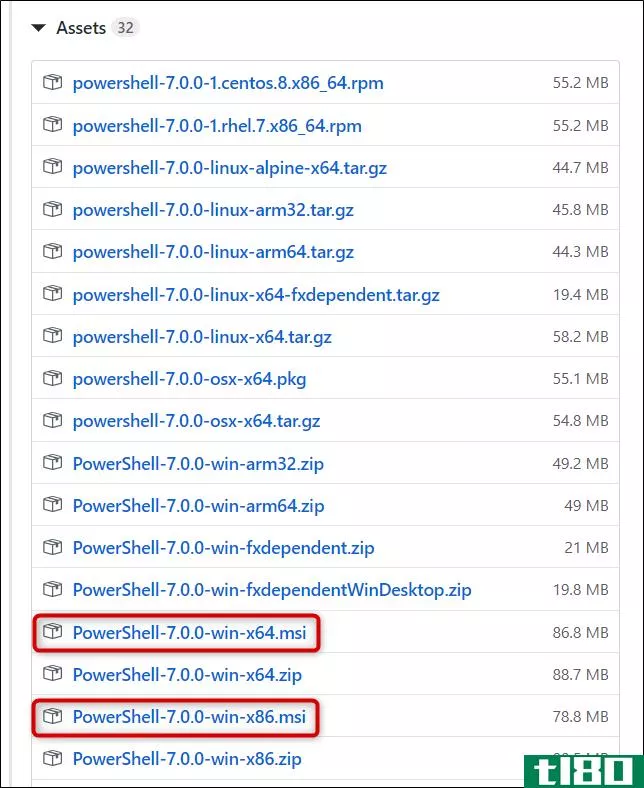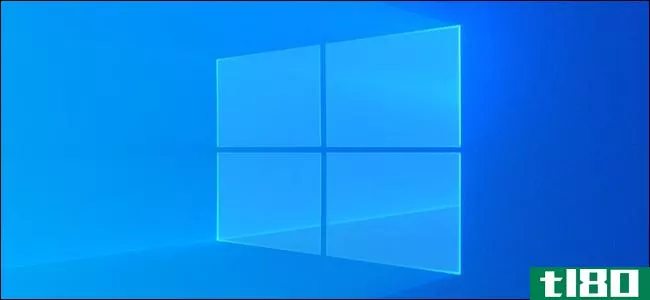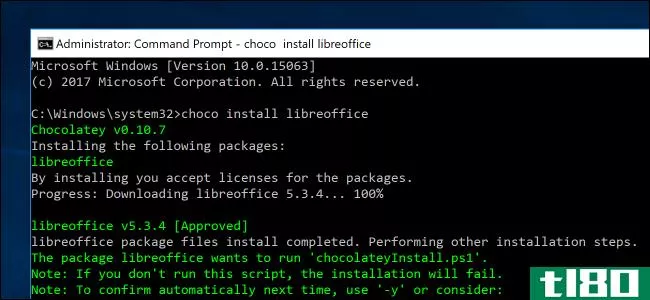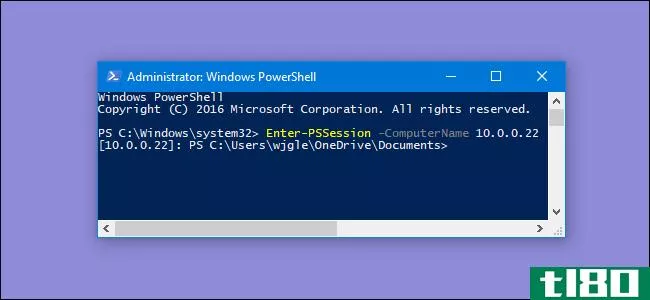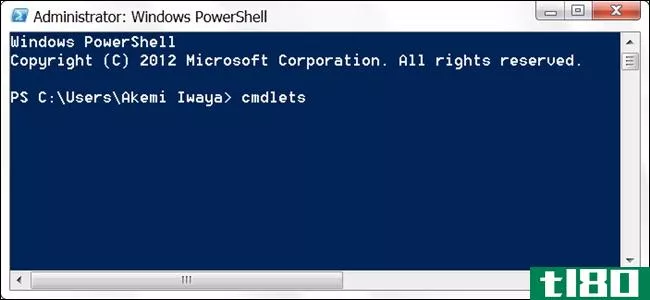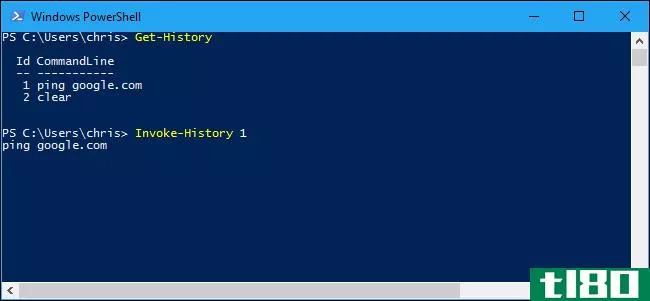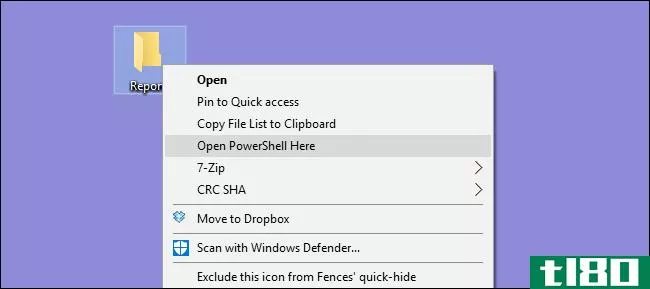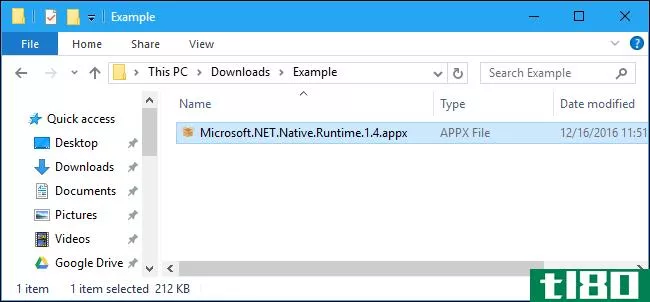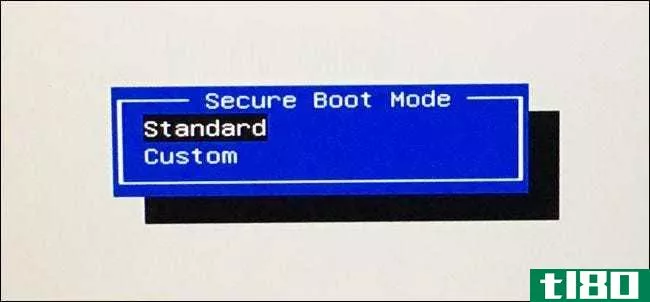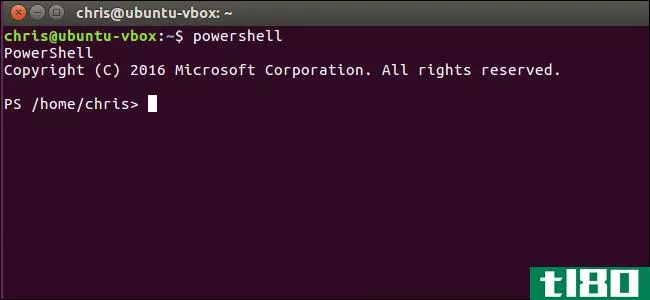5个cmdlet让您开始使用powershell
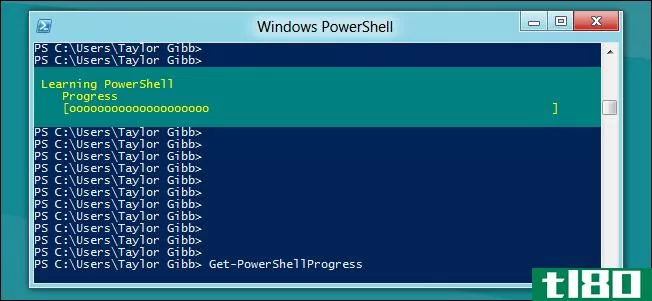
PowerShell正迅速成为高级用户和IT专业人士首选的脚本语言和CLI。学习一些命令非常值得,因此我们今天有5个有用的cmdlet供您学习。
get命令
Get命令是整个PowerShell中最有用的cmdlet之一,因为它允许您搜索某些cmdlet,从而帮助您掌握PowerShell。不可否认,单独使用Get命令并不是很有用,因为它只会输出PowerShell拥有的所有命令。
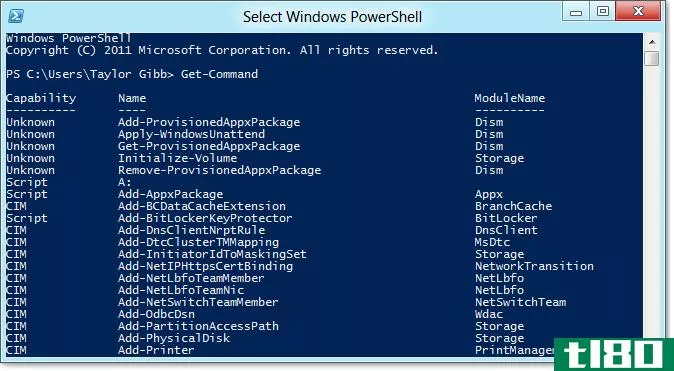
但是从这个角度我们可以看到PowerShell输出的对象既有名称也有ModuleName属性。使用这些信息,我们可以通过搜索包含特定术语的cmdlet来细化搜索范围。例如,如果我想找到包含“IP”一词的所有cmdlet,我可以这样做:
Get-Command –Name *IP*
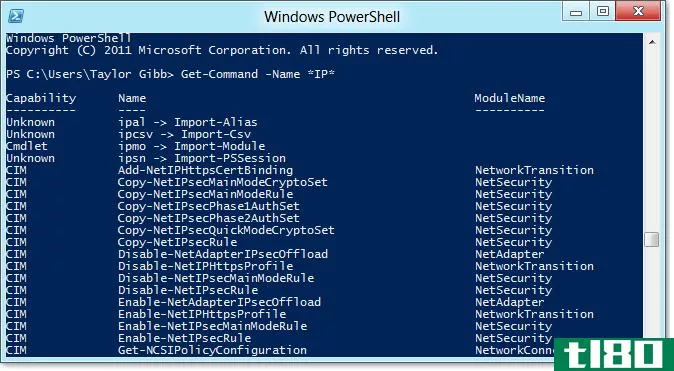
正如您所看到的,我们仍然会得到很多结果,我们的下一个选择是在特定模块中搜索。在我们的例子中,我将选择nettcip模块。
Get-Command –Module NetTCPIP –Name *IP*
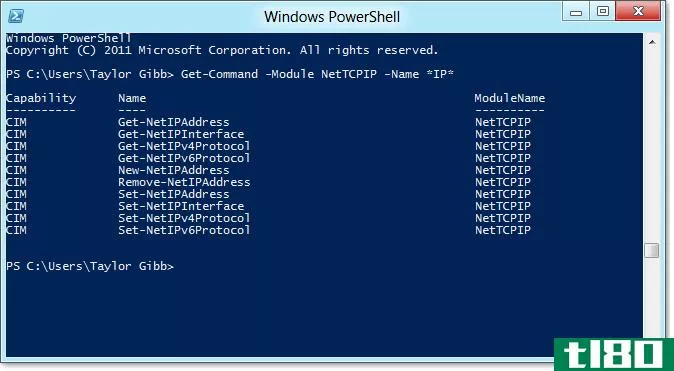
寻求帮助
一旦找到了使用Get命令所要查找的cmdlet,您将希望了解语法以及如何使用该特定cmdlet。这就是Get Help的来源,如果您曾经在Windows中使用过命令行,您可能会执行以下操作:
ipconfig /?
这在PowerShell中不起作用,这是因为在PowerShell中,一个空格用于将命令与其参数分开。因此,我们使用Get-Help并传递cmdlet名称作为参数来获取帮助。
Get-Help Get-Process
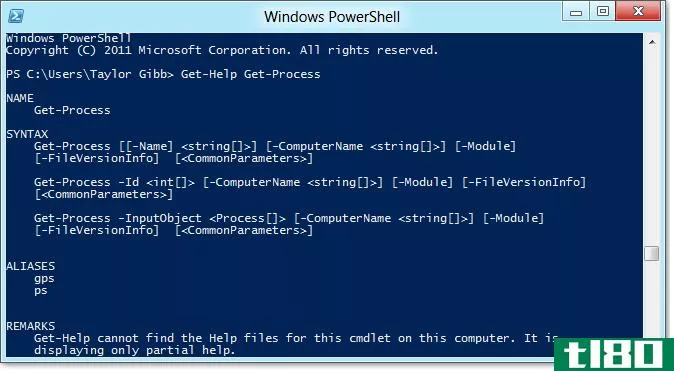
获取成员
Get成员允许我们获取cmdlet返回的对象的信息。get成员的缺点是它依赖于PowerShell的管道特性,为了演示这一点,我们可以使用get-processcmdlet。
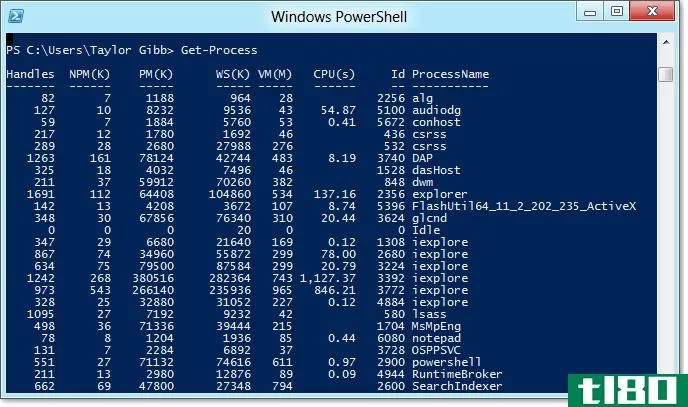
正如您所看到的,PowerShell的输出向我们展示了一些属性,您可以在每一列的顶部看到这些属性。第一个问题是,虽然这些是您可能大部分时间都在寻找的属性,但它们仍然更多。第二个问题是它没有显示任何我们能够调用对象的方法。要查看方法和属性,我们可以通过管道将输出传递给Get Member,如下所示:
Get-Process | Get-Member
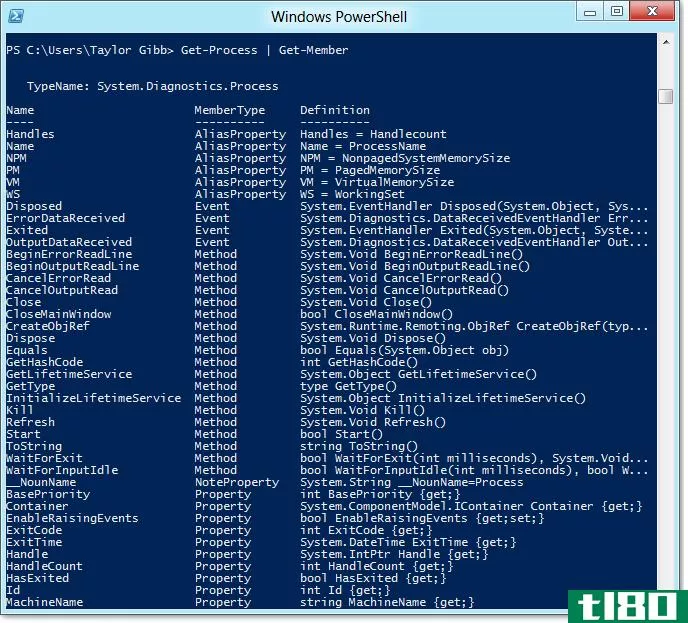
虽然现在对你来说这对你来说毫无意义,但迟早你需要使用Get成员,并且越早学会使用它就越好。例如,使用输出中的信息,我们可以执行以下操作:
Start-Process notepad.exe $NotepadProc = Get-Process -Name notepad $NotepadProc.WaitForExit() Start-Process calc.exe
该脚本将启动notepad,然后将“Get Process–Name notepad”的输出分配给$NotepadProc变量,然后我们调用$NotepadProc上的WaitForExit方法,该方法使脚本暂停,直到您关闭notepad,一旦您关闭notepad,计算器将启动。
$\当前管道对象
虽然不完全是cmdlet,但它是PowerShell中最常用的特殊变量之一。$的正式名称是“当前管道对象”。它用于脚本块、过滤器、函数的process子句、where对象、foreach对象和开关。不过,用一个例子来解释更容易,这就引出了下一个也是最后一个cmdlet,Where对象。
where对象
当一个对象做它听起来像什么的时候,它会根据它是否满足某个标准来选择一个对象。这将把$和我们可以使用Get Member看到的属性放在一起。为了演示这一点,我们将通过管道将Get进程的输出导入Where Object cmdlet。
Get-Process | Where-Object {$_.Name –eq “iexplore”}
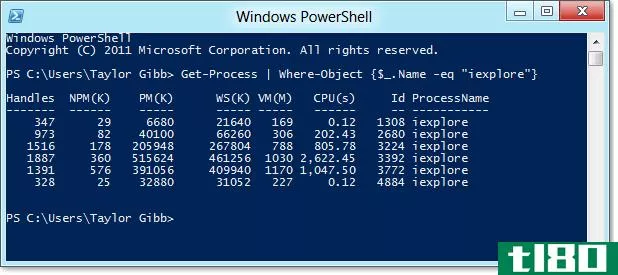
你问这是怎么回事?我们要做的第一件事是获取计算机上进程的列表,并将输出(使用|字符)传递给Where Object cmdlet,它将脚本块作为参数。脚本块(由大括号定义)指示Where-Object cmdlet仅选择其name参数等于“iexplore”的对象,因此我们只获得正在运行的IE实例的列表。就这些,玩得开心!
- 发表于 2021-04-12 09:24
- 阅读 ( 150 )
- 分类:互联网
你可能感兴趣的文章
powershell foreach、while和其他循环的工作原理
学习编程的关键第一步是使用循环。谢天谢地,PowerShell将随着您的技能不断增长。 ...
- 发布于 2021-03-11 23:17
- 阅读 ( 443 )
可提高windows管理技能的powershell cmdlet
Powershell是一个完美的方式,一个新的编码器开始在Windows上。Powershell是命令行工具和脚本语言的等价部分。它使您能够通过您用来管理计算机的相同命令使计算机自动化。如果您有一个现代的Windows系统,那么您已经有了Powershell...
- 发布于 2021-03-13 13:26
- 阅读 ( 287 )
使用此powershell脚本在windows中自动执行文件加密
文件加密和解密可以是一个工作位。但是,使用PowerShell扩展,可以将进程精简为一行命令。为此,我们需要安装Gpg4win和Powershell模块。使用脚本,我们可以自动化文件加密和解密过程。 ...
- 发布于 2021-03-13 21:58
- 阅读 ( 347 )
使用powershell而不是批处理脚本的5个原因
大多数用户从未听说过PowerShell,更不用说触摸它并试用了。这可能是因为这个名字,听起来像是只有铁杆IT极客才会使用的东西。或者是因为PowerShell的好处还不清楚。可能是因为最初的学习曲线。 ...
- 发布于 2021-03-15 16:49
- 阅读 ( 281 )
如何在windows 10上复制或移动文件和文件夹
...示文件资源管理器的所有技巧,以及如何在命令提示符和PowerShell中使用它们。您甚至可以将“复制到”和“移动到”添加到文件资源管理器的上下文菜单中。 在Windows 10中复制文件或文件夹时,所选项目将被复制并保存在所选的...
- 发布于 2021-04-02 06:41
- 阅读 ( 276 )
Windows10中重命名文件和文件夹的6种方法
...将使用以下命令: ren "Home Movie.ogv" "First Birthday.ogv" 使用powershell重命名文件和文件夹 在命令行环境中重命名文件和文件夹时,Windows PowerShell甚至比命令提示符更强大、更灵活。虽然我们只讨论命名文件的表面,但您可以做一些...
- 发布于 2021-04-02 09:15
- 阅读 ( 250 )
如何在windows 10上安装powershell 7
微软于2020年3月4日宣布PowerShell 7.0。这是PowerShell、Microsoft跨平台命令行shell和脚本语言的最新主要更新。下面是什么新的,以及如何在Windows PC上安装它。 powershell 7有什么新功能? 最新版本PowerShell 7是在以前的PowerShell Core 6.1基...
- 发布于 2021-04-02 11:09
- 阅读 ( 283 )
如何在Windows10中自动连接到特定应用的vpn
使用Windows10的PowerShellcmdlet,您可以轻松地添加应用程序,以便在启动时自动触发VPN连接。自动化这个任务意味着当你使用某些应用程序时,你甚至不必考虑连接到VPN。 要利用PowerShell中的此功能,如果您还没有VPN服务,则必须...
- 发布于 2021-04-02 15:58
- 阅读 ( 520 )
如何用巧克力糖将linux风格的apt-get安装带到windows上
...多时间。 您可以在两个地方使用chocolate:命令提示符和PowerShell。下面介绍如何在两种环境中安装此软件包管理器,但实际上您只需要其中一种。随便挑你喜欢的。 从命令提示符安装并使用chocolate Chocolatey只有在以管理员身份...
- 发布于 2021-04-07 10:34
- 阅读 ( 196 )
如何在远程计算机上运行powershell命令
PowerShell远程处理允许您在远程Windows系统上运行PowerShell命令或访问完整的PowerShell会话。它类似于SSH,用于访问其他操作系统上的远程终端。 PowerShell在默认情况下是锁定的,因此在使用它之前必须启用PowerShell远程处理。如果您...
- 发布于 2021-04-07 12:13
- 阅读 ( 247 )